Negli ultimi anni i tablet sono diventati strumenti apprezzati da tutti coloro che considerano lo schermo dello smartphone troppo piccolo per consentire una visione comoda dei contenuti multimediali. Tuttavia, ci sono circostanze in cui anche lo schermo del tablet potrebbe risultare troppo limitato, soprattutto quando si desidera condividere contenuti con amici e familiari o semplicemente godere di un’esperienza visiva più ampia, con la TV. Ecco perché sapere come collegare il tablet alla TV può essere molto utile. In questa pagina esploreremo diversi metodi per fare esattamente questo, sia attraverso connessioni cablate, sia wireless, offrendo soluzioni pratiche e accessibili per ogni esigenza e dispositivo.
Come collegare il tablet alla TV con il cavo HDMI
Per collegare il tablet alla TV con il cavo HDMI è necessario disporre dei seguenti materiali:
- Cavo HDMI;
- Adattatore da USB-C a HDMI (compatibile con molti tablet Android e iPad di ultima generazione) o adattatore con uscita da Lightning a HDMI (per gli iPad con uscita Lightning).
Dopodiché basta collegare l’adattatore HDMI alla porta del tablet, collegare un’estremità del cavo HDMI all’adattatore in questione e l’altra estremità alla porta HDMI della TV. Infine, bisogna assicurarsi che sia stato scelto l’ingresso HDMI corretto sulla TV (in genere lo si può fare premendo il pulsante Source o Input e usando le frecce direzionali per selezionarlo). In questo modo il display del tablet dovrebbe comparire automaticamente sulla TV.
Come collegare il tablet alla TV con Chromecast
Per collegare il tablet alla TV con Chromecast bisogna disporre dei seguenti requisiti:
- Avere un dispositivo Chromecast;
- Avere una connessione Wi-Fi attiva e funzionante.
Per il resto, bisogna collegare il Chromecast a una porta HDMI della TV e configurarlo seguendo le istruzioni fornite con il dispositivo. Sul tablet, poi, bisogna scaricare e aprire l’app Google Home e seguire le istruzioni visualizzate sullo schermo per portare a termine il collegamento del tablet con il Chromecast.
Nel caso specifico dei tablet Android aggiornati ad Android 8.0 (o versioni successive) è possibile trasmettere anche l’intero schermo seguendo questi passaggi: aprire l’app Google Home, toccare l’icona Preferiti o Dispositivi, toccare e tenere premuto il riquadro del dispositivo su cui si vuole trasmettere lo schermo, premere le voci Tocca > Trasmetti e, quindi, pigiare su Trasmetti schermo.
Come collegare il tablet alla TV con AirPlay
Se si dispone di un iPad e di una Apple TV (lo smart TV box di Apple) o di una Smart TV dotata di connettività AirPlay (la tecnologia di Apple per la trasmissione di contenuti multimediali su dispositivi esterni), è possibile sfruttare quest’ultima per collegare il tablet alla televisione.
Naturalmente anche in questo caso è necessario che l’iPad e l’Apple TV o la Smart TV dotata di connettività AirPlay siano connesse alla stessa rete Wi-Fi, altrimenti il collegamento non è possibile.
Per condividere l’intero schermo dell’iPad, invece, bisogna richiamare il Centro di Controllo di iPadOS, toccare il pulsante Duplica Schermo e selezionare dall’elenco che compare il dispositivo esterno su cui duplicare lo schermo dell’iPad (se sullo schermo della TV compare un codice AirPlay bisogna eventualmente inserirlo sull’iPad in uso).












